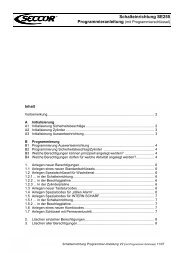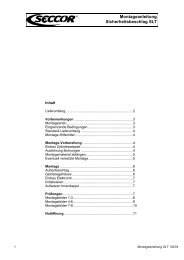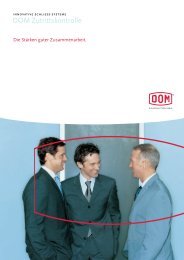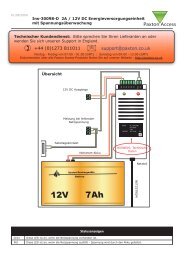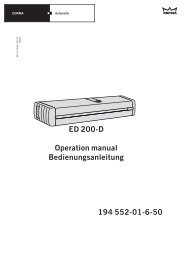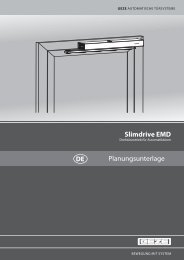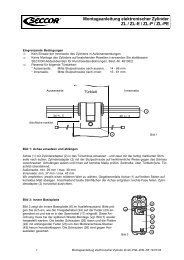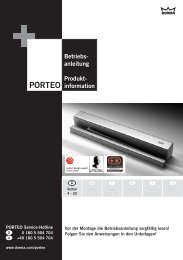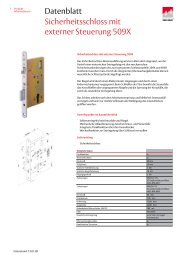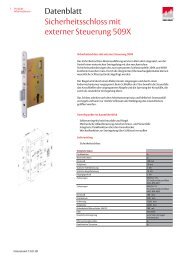KURZANLEITUNG FÃR DEN SECCOR KEY MANAGER
KURZANLEITUNG FÃR DEN SECCOR KEY MANAGER
KURZANLEITUNG FÃR DEN SECCOR KEY MANAGER
Erfolgreiche ePaper selbst erstellen
Machen Sie aus Ihren PDF Publikationen ein blätterbares Flipbook mit unserer einzigartigen Google optimierten e-Paper Software.
Schaltrechte übergeben: Zur Übergabe der Schaltrechte führen Sie denAdapterschlüssel des Programmierkabels PKE erneut in den Schlüsselleser des EL/ELTein, bzw. schieben Sie den 4-poligen Adapterstecker des Testkabels TKL erneut auf dieBuchse Position 4 der Auswerteeinheit. Die rote LED am Transfergerät beginnt zuleuchten. Solange diese LED leuchtet, lassen Sie das Transfergerät eingesteckt. Sobalddie rote LED auf die grüne LED wechselt, sind alle Schaltrechte korrekt übertragen. Nunkönnen Sie den Adapterschlüssel/Adapterstecker abziehen; die <strong>SECCOR</strong>-Auswerteeinheit ist betriebsbereit.4.3 Übertragen von Änderungen des Schließplans:Beladen Sie das Transfergerät nur mit den Schließdaten/Schaltrechten derTüren/Auswerteeinheiten, an denen Sie Änderungen vorgenommen haben.Gehen Sie mit dem Transfergerät nun zu den entsprechenden Türen/Auswerteeinheiten.Um die Orientierung zu behalten, können Sie eine Wegeliste ausdrucken; Sie müssenallerdings keine Reihenfolge beim Abgehen der Türen einhalten! Schieben Sie denAdapterschlüssel des Programmierkabels PKE in den Schlüsselleser des Schließsystems(Adapterstecker des Testkabels TKL auf die Buchse 4 der Auswerteeinheit). Die rote LEDam Transfergerät beginnt zu leuchten. Solange diese LED leuchtet, lassen Sie denAdapterschlüssel im Schlüsselleser (Adapterstecker des Testkabels TKE auf Buchse 4der Auswerteeinheit) stecken. Sobald die rote LED auf die grüne LED wechselt, sind alleSchließdaten/Schaltrechte korrekt übertragen. Nun können Sie den Adapterschlüssel/Adapterstecker abziehen: das <strong>SECCOR</strong> Schließsystem/die <strong>SECCOR</strong> Auswerteeinheit istmit den geänderten Schließdaten/Schaltrechten beladen und betriebsbereit.Auf Wunsch kann das Transfergerät nach Aktualisierung der Türen wieder im SKMausgelesen werden, um zu prüfen, ob alle Türen aktualisiert worden sind. Setzen Siehierfür vor dem Beladen des Transfergeräts im SKM den Haken „Übertragen mitRückbestätigung“.Gehen Sie nach Aktualisierung der Türen zurück zum PC und schließen Sie dasTransfergerät wieder an die serielle Schnittstelle an. Klicken Sie mit der Maus den Button„Rückbestätigung“: Es bleiben die Türen markiert, die nicht aktualisiert worden sind.© <strong>SECCOR</strong> high security GmbH, 07/2007 Kurzanleitung SKM V3 Seite 19 von 21